Windows: Ryd Print Queuen
I dette indlæg viser vi dig to måder at rydde printqueue i Microsoft Windows.
Vi lever i en verden, hvor hackere aldrig sover. De kommer konstant med nye ideer til at injicere malware i dine enheder eller narre dig til at afsløre følsomme oplysninger. Nogle gange kan de endda sende dig uopfordrede Microsoft-kontobekræftelseskoder. Eller de kan høfligt invitere dig til at bekræfte din Outlook-konto.
Der er to mulige forklaringer på, hvorfor du modtog en uopfordret Microsoft-bekræftelseskode.
Uopfordrede bekræftelseskoder angiver, at nogen forsøger at logge ind på din Microsoft-konto, men ikke kan bestå bekræftelsesprocessen. For at sikre, at loginforsøget er ægte, sender Microsoft dig en bekræftelseskode. I dette tilfælde er koden virkelig sendt af Microsoft.
Du kan besøge siden Seneste aktivitet og kontrollere, om der har været nogen mislykkede forsøg på at komme ind på din konto. Men hvis der ikke dukker noget mærkeligt op, betyder det, at den kode, du har modtaget, er et phishing-forsøg .
Hvis du lige har modtaget en sms med en såkaldt Microsoft-verifikationskode fra et mærkeligt nummer, skal du ikke gøre noget. Vigtigst af alt, tryk ikke på noget, og brug ikke bekræftelseskoden på nogen måde. Mest sandsynligt er dette et phishing-forsøg med det formål at få adgang til din Microsoft-konto. Dette er ikke en ægte bekræftelseskode.
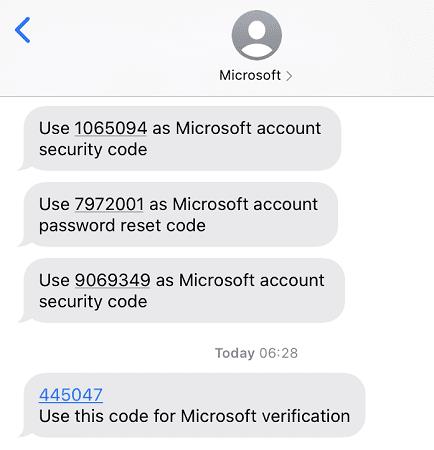
Hvis du bliver ved med at få tilfældige bekræftelseskoder, betyder det, at nogen stadig prøver at gætte din adgangskode. Gå til Microsofts officielle websted , og skift adgangskoden til din konto. Sørg for at bruge en kompleks, lang adgangskode, der er svær at gætte.
For at opsummere, pas på uopfordrede Microsoft-bekræftelseskoder. Log ind på din konto, gå til Seneste aktivitet, og tjek, om der har været nogle mærkelige loginforsøg. Mest sandsynligt er der nogen, der prøver at gætte dit kodeord. Skift det og brug en kompleks adgangskode, der indeholder mindst 15 tegn. Sørg for at inkludere tal, specialtegn og tilfældige store bogstaver.
Har du nogensinde modtaget uopfordrede Microsoft-bekræftelseskoder? Fortæl os mere om din oplevelse i kommentarerne nedenfor.
I dette indlæg viser vi dig to måder at rydde printqueue i Microsoft Windows.
Vi tilbyder flere løsninger til at løse et almindeligt problem, når du forsøger at forhåndsvise vedhæftede filer i Microsoft Outlook med denne guide.
Vi viser dig et trick, du kan bruge til nemt at eksportere alle dine Microsoft Outlook 365-kontakter til vCard-filer.
Vil du lære om Microsoft Windows Remote Assistance-værktøjet? Læs videre for at vide, hvordan du sender en fjernsupportinvitation og accepterer en.
Mørk tilstand blev introduceret for Microsoft i 2016. Den nyeste version af Office giver dig mulighed for at vælge mellem to tilgængelige mørke tilstande.
Vi viser dig, hvordan du aktiverer eller deaktiverer de synlige udklipsholdermuligheder i Microsoft Office 365-applikationer.
En vejledning der forklarer hvordan man tilføjer Email-muligheden til Microsoft Excel og Word 365 værktøjslinjen.
Denne vejledning viser dig, hvordan du finder versionen af DirectX, som kører på din Microsoft Windows 11-computer.
Står du nogensinde midt i noget på din Windows 10-pc, og du bliver afbrudt og skal logge ud eller slukke din pc? Ville du ønske, at der var en måde at
Sådan kan du få mest muligt ud af Microsoft Rewards på tværs af Windows, Xbox, Mobile, shopping og meget mere.
Sikre din Microsoft-adgangskode ved at ændre den fra tid til anden. Har du glemt adgangskoden til din Microsoft-konto? Ingen sandsynlighed, her er hvad du skal gøre.
Har du nogensinde ønsket muligheden for at omdøbe filer i bulk med det samme på Windows 10? PowerToys har din ryg med PowerRename, et andet fantastisk værktøj, der tilbydes af
Hvis du allerede bruger PowerToys, kender du måske allerede til alle de nyttige værktøjer, der er tilgængelige for at gøre dit liv lettere, inklusive Keyboard Manager.
Microsoft understøtter i øjeblikket kun blokering af download på SharePoint og OneDrive for Business og kun til Office-filer.
Windows 10 tilføjede en masse designforbedringer til Windows-skrivebordet. Især siden introduktionen af Microsofts nye Fluent Design System, motion og
Hvilken browser du bruger, og hvordan den ser ud, kan være en meget personlig oplevelse. Vidste du, at du kan tilpasse Microsoft Edge med brugerdefinerede temaer? Hvis du ikke gjorde det
Tidligere i dag annoncerede Microsoft, at flere mennesker vil få adgang til at se personlige nyheder og interesser i Windows 10-proceslinjen. Mens dette er en stor
Microsoft Teams er takket være dens dybe integration med Microsoft Office 365 blevet den bedste videoopkaldsløsning for millioner af mennesker over hele kloden. Selvom du ikke er den mest brugerven...
Vis dig i dag, hvordan du kan tage kontrol over dit privatliv og også rydde din Bing-søgehistorik og din Microsoft Edge-historik.
Fejl 124 angiver, at din Android-enhed ikke kunne oprette forbindelse til Solitaires-servere. For at rette det skal du rydde cachen og opdatere spillet.
Der er mange grunde til, at din bærbare computer ikke kan oprette forbindelse til WiFi, og derfor er der mange måder at løse fejlen på. Hvis din bærbare computer ikke kan oprette forbindelse til WiFi, kan du prøve følgende metoder til at løse problemet.
Efter oprettelse af en USB-opstart for at installere Windows, bør brugerne kontrollere USB-opstartens ydeevne for at se, om den blev oprettet korrekt eller ej.
Adskillige gratis værktøjer kan forudsige drevfejl, før de sker, hvilket giver dig tid til at sikkerhedskopiere dine data og udskifte drevet i tide.
Med de rigtige værktøjer kan du scanne dit system og fjerne spyware, adware og andre ondsindede programmer, der muligvis lurer på dit system.
Når en computer, mobilenhed eller printer forsøger at oprette forbindelse til en Microsoft Windows-computer via et netværk, kan fejlmeddelelsen "netværksstien blev ikke fundet" — Fejl 0x80070035 — vises muligvis.
Blå skærm (BSOD) er en almindelig og ikke ny fejl i Windows, når computeren oplever en alvorlig systemfejl.
I stedet for at udføre manuelle og direkte adgangshandlinger på Windows, kan vi erstatte dem med tilgængelige CMD-kommandoer for hurtigere adgang.
Efter utallige timers brug af deres bærbare computer og stationære højttalersystem, opdager mange, at et par smarte opgraderinger kan forvandle deres trange kollegieværelse til det ultimative streamingcenter uden at sprænge budgettet.
Internet Explorer vil blive fjernet fra Windows 11. I denne artikel vil WebTech360 guide dig til, hvordan du bruger Internet Explorer på Windows 11.
En bærbar computers touchpad er ikke kun til at pege, klikke og zoome med. Den rektangulære overflade understøtter også bevægelser, der giver dig mulighed for at skifte mellem apps, styre medieafspilning, administrere filer og endda se notifikationer.


























